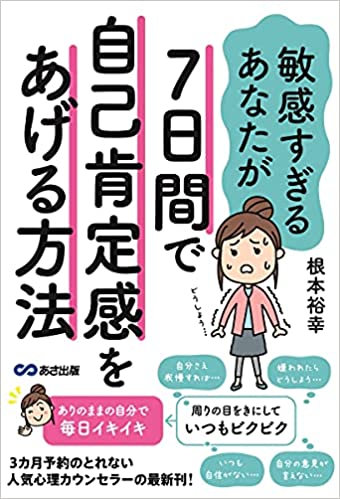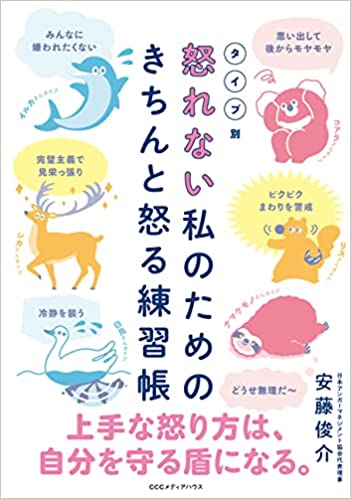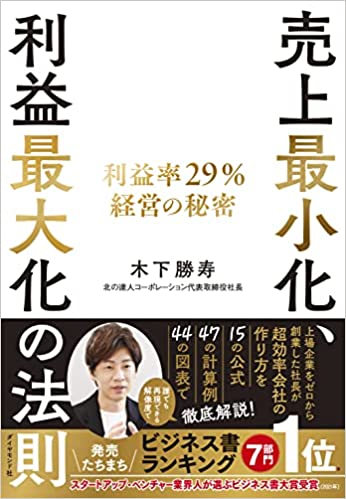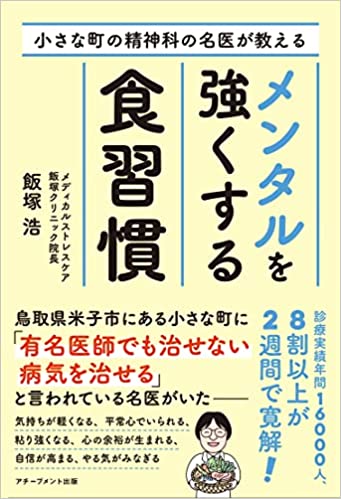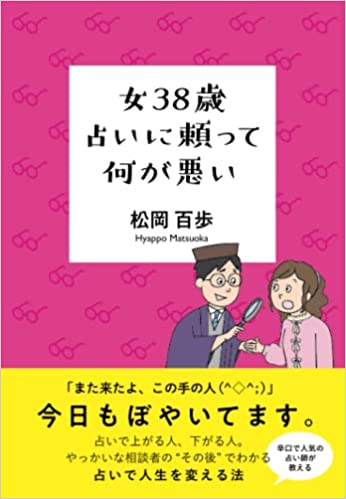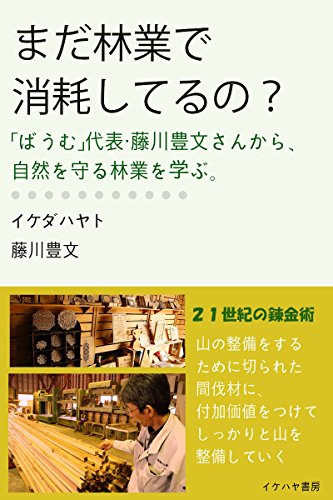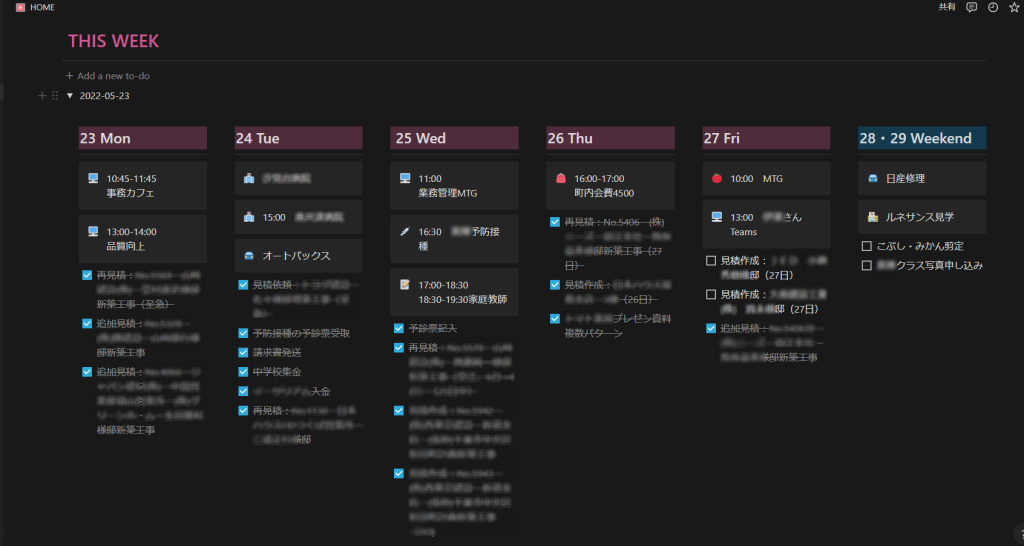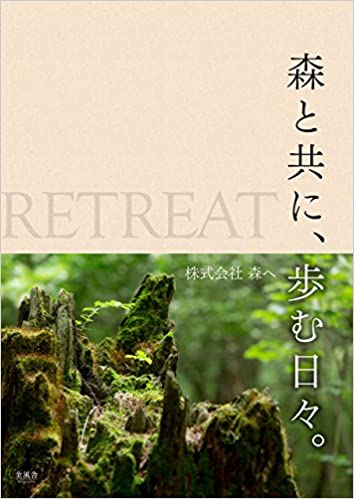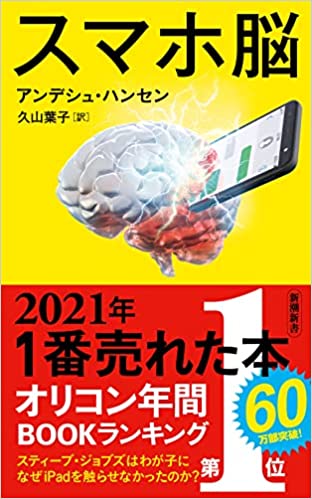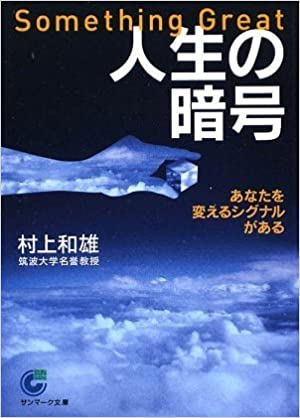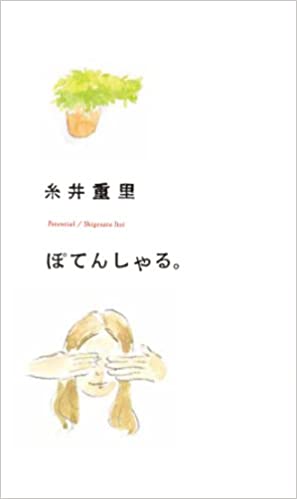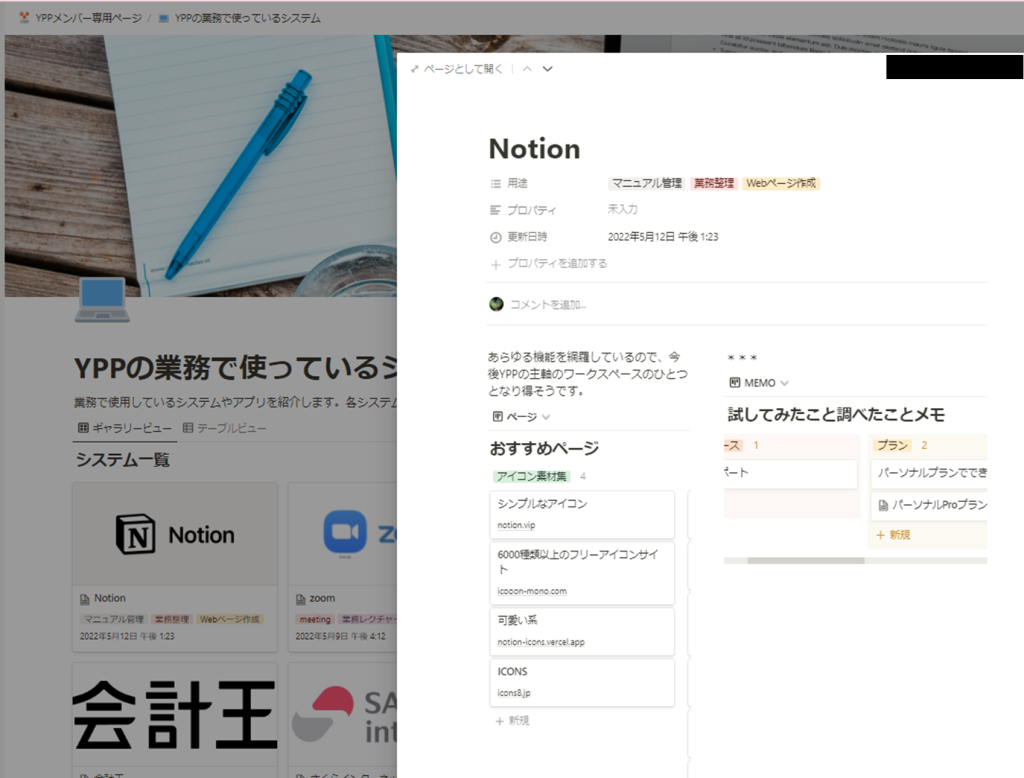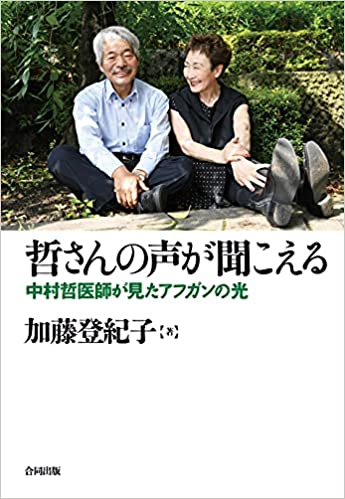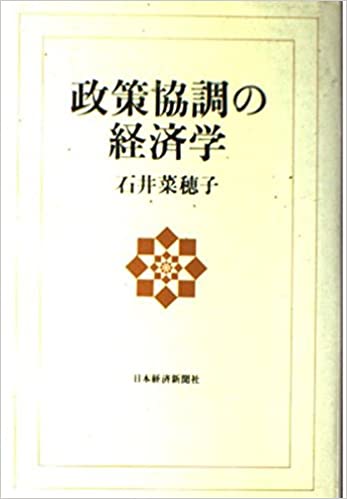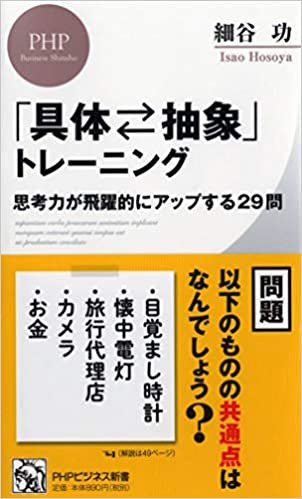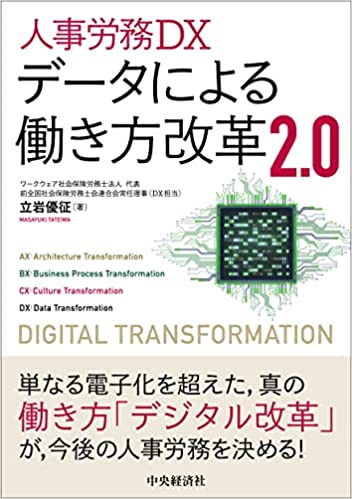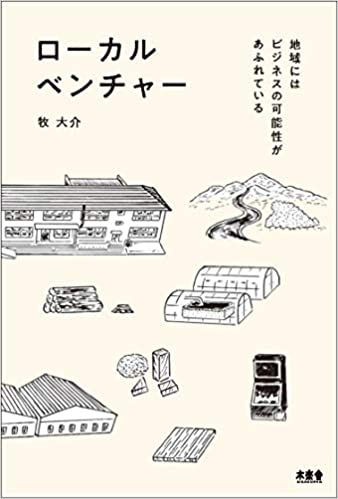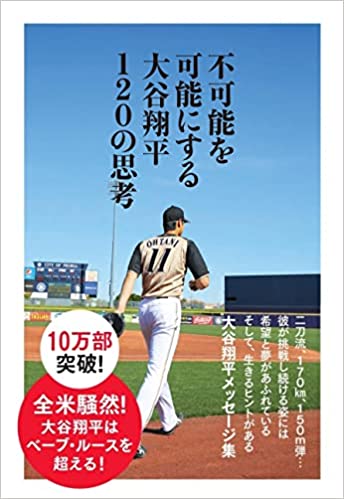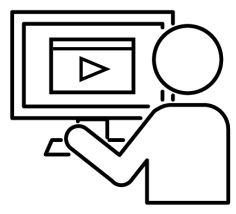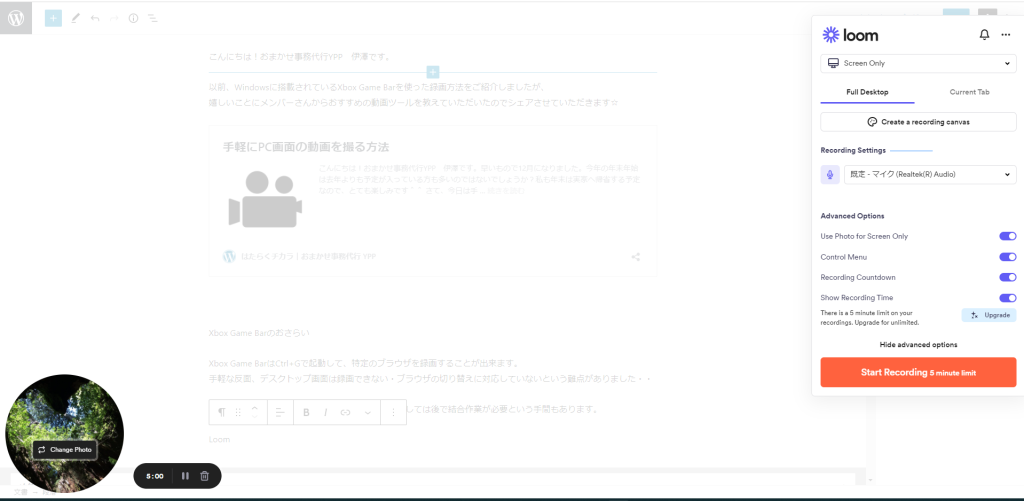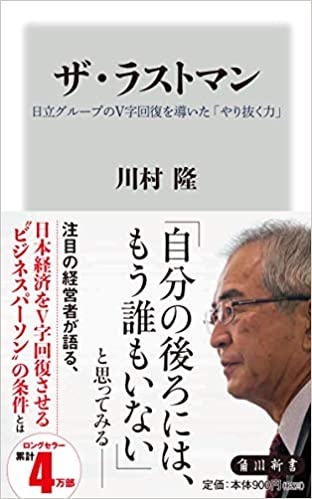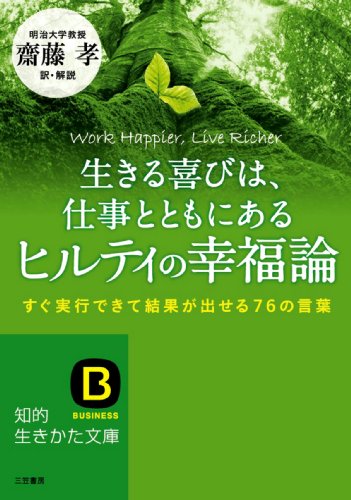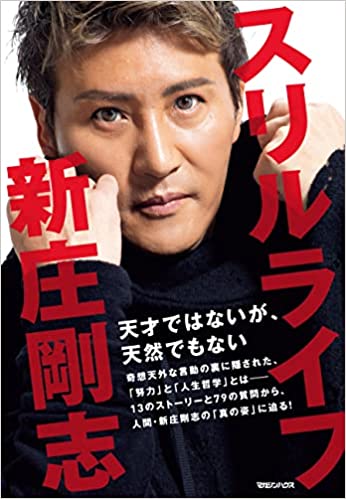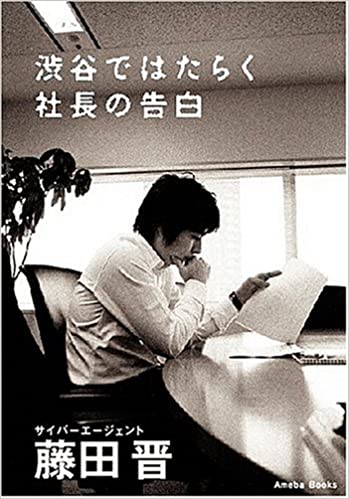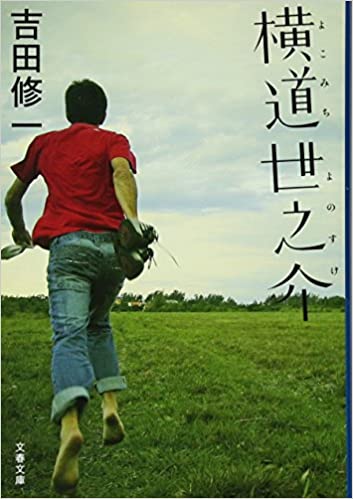みなさんこんにちは!
YPPメンバー事務カフェ担当の渡邊です。
今年のゴールデンウィークは久々に制限なしの連休となりましたが、みなさん何をして過ごされましたか?^^
3連休の後1日平日、また3連休の後1日平日…と少し予定がたてにくい部分もあったかと思いますが、例年よりお休みの日は多くゆっくり過ごせたのではないでしょうか。
帰省したり、少し遠くのテーマパークに出かけたりしたという友人の話を聞き、良いなぁと思いつつ…我が家は子ども連れでの高速道路の渋滞が辛いので、結局近場にしか行かず…^^;
けれども、switchのソフトを購入し家族でやったり、焼肉を食べたりと、好きなことをしてゆったり過ごせたので良かったのかなぁと^^*
海の日まで祝日はなくて、梅雨の時期が来るし税金関係の書類も来るし…でなんだか元気が出ませんが、夏の楽しみに向けて頑張っていきましょう☆
さて、前置きが長くなりましたが、先日開催された『第28回メンバー事務カフェ』の様子をお伝えいたします!^^
。゚。,。゚。,。゚。,。゚。,。゚。,。゚。,。゚。,。゚。,。゚゚。,
第28回メンバー事務カフェ
【テ ー マ】『給与、労務管理とは~給与計算、社会保険事務のしごと~』
【開催日時】4月26日(火)10:00~11:00
゚。,。゚。,。゚。,。゚。,。゚。,。゚。,。゚。,。゚。,。゚。,。゚
今回は、YPPで初の「給与・労務関係」の勉強会となりました。
講師は、YPPの顧問社会保険労務士の杉本美樹先生。
中央大学商学部経営学科卒業後、税理士法人に約15年勤めていらっしゃいました。
現在は個人事業主として社会保険労務士業務、 経理業務委託のお仕事をされています。
運動、ビール 、スポーツ観戦 、韓国旅行 、韓流ドラマ鑑賞などたくさんの趣味をお持ちだという情報を聞きつつ、講座がスタートしました!^^
本日の内容はこちらです☆
・給与計算の基礎
・社会保険料について
・住民税について
・残業について
給料明細書をもらって、通勤手当がいくらで…雇用保険料がいくらで…合計の控除額がいくらで…と隅々まで毎月チェックしている方は少ないのではないでしょうか?
あれ、なんか今月はちょっと控除額が多いかも…?ふるさと納税してるから住民税が安くなってるかな…?などサッとは見ますが、計算もよく分からないので明細書を見て納得しています^^;苦笑
今回の講座で給与計算の仕組みを理解し、項目を見てこれは何のことなのかが分かるようになりたいと思います!!
お話のなかから、いくつか抜粋して皆さんにご紹介いたします^^♪
①給与計算の基礎
従業員に給与が支払われるのであれば必ず給与計算をしないといけないことになるので、知っておいて損はないとのことです。
給与計算は『従業員に支給する給与の額を、毎月計算する業務』のことです。
『①総支給額ー②控除額=差引支給額』
この式で手取りの給与を計算します。
①総支給額
・基本給
・残業代
・通勤手当、家族手当など各種手当
②控除額(控除…金額を差し引くという意味)
・所得税
・住民税
・健康保険、厚生年金、介護保険、雇用保険などの社会保険料
(会社が従業員の負担分を預かり、それを各役所に納付する)
②具体的な給与計算~総支給額について~
まずは、総支給額を求めます。
総支給額=基本給+時間外手当+各種手当
☆基本給+時間外手当の計算
タイムカード等をもとに集計し、残業(時間外労働)時間があるか、あればどれくらいなのかを正確に把握します。
法定休日に出勤した場合には、勤務した全ての時間が時間外労働にカウントされるそうです。
※法定休日(週に1日はお休みを取らなければいけないというきまり。ex土日休みの仕事の場合…土曜日は法定外の休日、日曜は法定休日)
時間外労働=時間外労働の時間数×1時間あたりの賃金×割増率
割増率は、労働基準法で原則次のように定められているそうです。
・残業(1日8時間・週40時間を超えた労働時間) 25%以上
・深夜労働(22~5時までの間の労働時間) 25%以上
・休日出勤(法定休日の労働時間) 35%以上
☆各種手当の計算
会社が定める通勤手当、家族手当、住宅手当といった各種手当の額を確認します。
手当の基準は会社によってそれぞれ違うので、就業規則等会社の規定を確認して計算します。
基本給のほか、残業手当、家族手当、住宅手当などは所得税の課税対象になるが、通勤手当は、公共交通機関の場合月15万円までは所得税の課税対象にならないので注意とのことです。(非課税)
給与ソフトで計算する際には、公共交通機関を利用した場合の通勤手当は非課税で計算されるとのことですが、念のため確認しておいた方が良いとのことです^^
③具体的な給与計算~控除額について~
次に、控除額を求めます。
控除額=社会保険料+源泉所得税+住民税+その他控除(財形など会社独自の項目)
(社会保険料…健康保険料、介護保険料、厚生年金保険料、雇用保険料など)
これらは、毎月の給与から天引きし、税務署や年金事務所、各市区町村などに納付するそうです。
社会保険料の計算
社会保険料は、健康保険料、厚生年金保険料、介護保険料(40歳以上が対象)の計算が必要となり、標準報酬月額に社会保険料率をかけて算出することになるそうです。
保険料は労使と折半となっており、従業員分は算出した金額を毎月天引きし、会社分と合わせて日本年金機構や各健康保険組合に毎月納めます。
雇用保険料の計算
仕事を辞めた時に失業手当がもらえる保険です。
雇用保険料=総支給額×雇用保険料率
今年の『雇用保険料率』は異例で2段階に変更。
(2022年4月1日~2022年9月30日) 3/1000
(2022年10月1日~2023年3月31日) 5/1000
健康保険などと同じく、保険料を労使と折半し、従業員分は毎月天引きして1年分を7月に納付するそうです。
所得税(源泉所得税)の計算
所得税も毎月給与から天引きするが、『おおよその金額』になるので、正確な所得税額は年末調整で計算し、従業員の払い過ぎがあれば還付されるそうです。
税額は、国税庁が出している『源泉徴収税額表』に『社会保険料を天引きしたのちの給与額』、『扶養家族の数』を当てはめて計算します。
④具体的な給与計算~差引支給額について~
『総支給額ー控除額=差引支給額』
毎月決まった日に従業員個々の口座に振り込み、計算結果を明示した給与明細を発行して、1ヵ月の業務は終了になるそうです^^*
✼••┈┈••✼••┈┈••✼••┈┈••✼••┈┈••✼••┈┈••✼••┈┈••✼••┈┈••✼••┈┈••✼
後半の質問タイムでは、皆さんが実際行っている給与計算の業務で困ったことなどを先生に伺い、無事解決したところで講座の終了です^^*
給与計算についての知識はほとんどなかったのですが、先生の分かりやすい説明と資料のおかげで仕組みは理解できたと思っております!
給与明細を今一度見て、総支給額や控除額についても1つずつ項目ごとに確認していきたいと思います^^
☆参加者の声(一部抜粋)
■メンバーTさん
社労士事務所で事務補助をしていたことがありますが、知識が細切れでよくわからないままに作業している部分がありました。
給与計算の流れや注意点がよくわかり、「あの作業はこれに通じていたのか!」ということを改めて知ることができたのでとても良かったです。
ほかの方の質問もとても勉強になりました。
参加させていただいて本当に良かったです(^^♪
ありがとうございました。
■メンバーSさん
杉本先生のお話が、シンプルにまとめられ分かり易かったです。
勤怠チェックの業務をしています。
給与額が決まるまでの一部の仕事ではありますが、全体が把握できた事で理解がより深まりました。
■メンバーHさん
改めて復習ができました。
10:00~11:00までだったのでもう少し質問時間が欲しかったです。
またこのテーマで、今度は実務に関する事をやってほしいです。
メンバーさんの、実務をやっていていつも疑問に思っている事・困っている事聞いてみたいですね。
それから、先生の困ったお客様や失敗した事等も、笑いを交えて雑談的に話ができたら楽しいかもしれないと思いました。
☆次回のメンバー事務カフェのご案内です!!
■第29回メンバー事務カフェ
『相手を考えての言葉選び』
・開催日:5月23日(月)10:45~11:45(質疑応答含めて、60分を予定)
・講 師:YPP社員 安達佳子
・内 容:メール、チャットワークで送信する文を素敵な文章へ
詳細はメールにてご確認ください^^*
たくさんのご参加をお待ちしております♪
<YPPがLINE公式アカウントに登場!>
お得な情報を受け取るには、以下のリンクから友だち追加してください。